Flash, Mod, Zálohujte svůj Android z počítače pomocí UniFlash
Různé / / February 10, 2022

Jedna věc, kterou na svém HTC One X rád dělám, je flashování a zkoušení nových ROM. V průběhu měsíců jsem na svém zařízení vyzkoušel mnoho vlastních ROM a
se s vámi podělil o některé z těch dobrých
také. Pokud si vzpomínáte, pokaždé my
nainstaloval ROM na One X
po zálohování dat v telefonu a instalaci ROM jsme museli ručně flashovat soubory na zařízení.
Vývojář XDA MihailPro vyvinuli aplikaci pro Windows pro lidi, jako jsem já, takže si rádi hrají se svým Androidem. UniFlash je univerzální flashovací nástroj pro Android s interaktivním a snadno použitelným rozhraním, pomocí kterého můžete provádět mnoho vývojářských úkolů jediným kliknutím tlačítka myši.
Přehled UniFlash
Archivní soubor UniFlash bude obsahovat samorozbalovací archiv WinRAR. Spusťte soubor a extrahujte jej do složky v počítači. Po rozbalení souborů otevřete složku v Průzkumníkovi Windows a spusťte spustitelný soubor UniFlash s oprávněními správce. Po spuštění aplikace musíte připojit telefon k počítači pomocí datového kabelu a kliknout na tlačítko,
Připojte mé zařízení. Před připojením telefonu se však ujistěte, že jste na svém zařízení povolili ladění USB a udělili kořenový přístup ADB. Obě možnosti najdete v zařízení Nastavení —> Možnosti pro vývojáře.
Po připojení telefonu se aplikace stylově rozšíří na rozhraní podobné tabletu a zobrazí podrobnosti o připojeném telefonu, jako je procesor, aktuální ROM, použité a volné místo atd. Pojďme se nyní podívat, jak můžete pomocí aplikace usnadnit blikání.
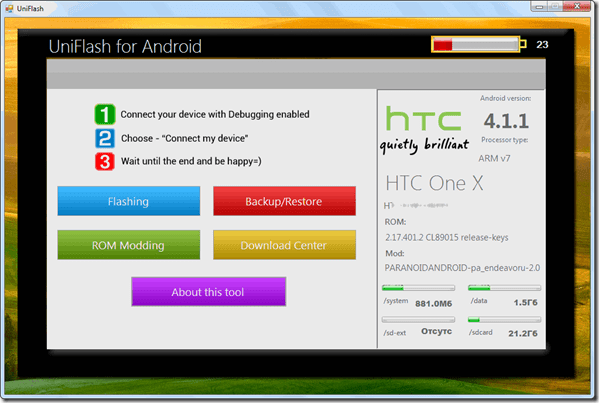
Než se podíváme na cokoli souvisejícího s flashováním, podívejme se, jak vám telefon může pomoci se zálohováním a obnovením. Pomocí aplikace si můžete vzít plnou Záloha Nandroid ale v době obnovy si můžete vybrat položky, které chcete obnovit, jednotlivě. Všechny záložní soubory jsou uloženy na mobilní SD kartě a ne v počítači. Možnosti zálohování a obnovy jsou však ve srovnání s nástroji jako jsou velmi omezené Titanová záloha a Wondershare.

V sekci Flasher můžete flashbootovat různá jádra, obnovu a rádia. Jednoduše klikněte na příslušnou možnost a vyberte soubor, který chcete flashovat. Nástroj jednoduše spustí předem nakonfigurovaný soubor bat.
K dispozici je také možnost instalovat a odstraňovat aplikace na zařízení přímo z počítače. Můžete také přistupovat k paměťové kartě zařízení jako uživatel root a přenášet soubory mezi počítačem a smartphonem. Při manipulaci s velkými soubory, jako jsou ROM zařízení, může nástroj přestat reagovat. Když k tomu dojde, počkejte, až program zareaguje, a poté pokračujte ve své práci.
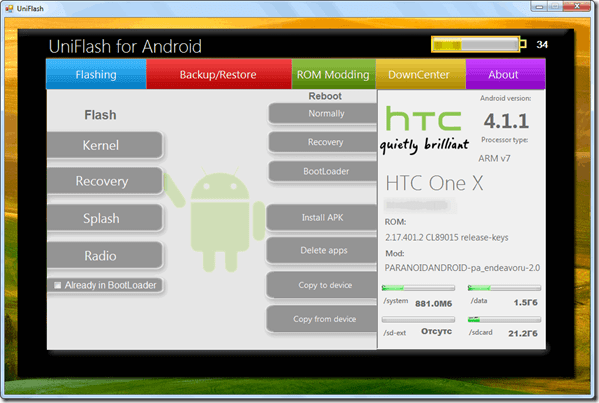
Pomocí aplikace můžete také spustit obnovení a bootloader přímo. Jednou z nejlepších věcí na aplikaci je, že můžete ze zařízení odebrat systémové soubory APK a uvolnit místo v paměti telefonu. The Centrum stahování vypadalo to, že bude poskytovat novinky a aktualizace týkající se mého zařízení, ale kdykoli jsem kliknul na tlačítko, jediné, co jsem dostal, bylo „Počkejte prosím“.

Závěr
Vývojář tvrdí, že nástroj funguje pro všechna zařízení Android, ale doporučil bych vám jej otestovat nástroj s některými základními operacemi, jako je zálohování a obnovení, abyste zjistili, zda je kompatibilní s vaším telefon. Ačkoli nástroje, jako jsou tyto, rozhodně usnadňují úlohu blikání tím, že poskytují všechny potřebné příkazy po kliknutí na tlačítko, raději je dělám ručně. No, mluvím jen o hlouposti. Pokračujte, vyzkoušejte nástroj a podělte se s námi o své myšlenky.
Poslední aktualizace 3. února 2022
Výše uvedený článek může obsahovat přidružené odkazy, které pomáhají podporovat Guiding Tech. Nemá to však vliv na naši redakční integritu. Obsah zůstává nezaujatý a autentický.



